Maison >Tutoriel logiciel >Logiciel de bureau >Méthode de fonctionnement détaillée de l'utilisation de la numérotation des formules MathType dans Word
Méthode de fonctionnement détaillée de l'utilisation de la numérotation des formules MathType dans Word
- WBOYWBOYWBOYWBOYWBOYWBOYWBOYWBOYWBOYWBOYWBOYWBOYWBavant
- 2024-04-26 12:07:451093parcourir
Toujours inquiet des numéros de formule MathType dans Word ? L'éditeur PHP Youzi vous apporte des solutions détaillées. Ce guide vous guidera étape par étape pour formater la numérotation, personnaliser la numérotation, insérer des numéros et gérer la numérotation multiligne, vous permettant de résoudre facilement les problèmes de numérotation des formules MathType. Poursuivez votre lecture pour savoir comment maintenir la cohérence de vos numéros de formule et rendre vos documents plus professionnels.
Dans Word, les fonctions de chaque bouton de la barre d'outils MathType sont telles qu'indiquées dans la figure :
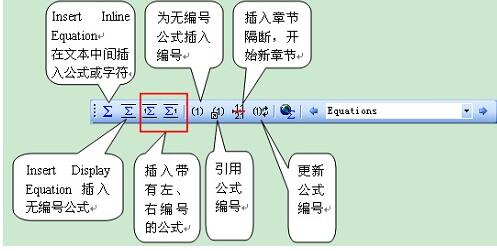
1. Les quatre premiers éléments permettent d'insérer des formules dans Word. Cliquer sur n'importe quel élément ouvrira l'éditeur MathType.
1) [Insérer une équation en ligne] est utilisé pour insérer de petites formules ou des symboles variables dans des paragraphes de texte.
2) [Insérer une équation d'affichage] est utilisé pour insérer des formules non numérotées, comme leurs noms l'indiquent, permettent d'insérer des formules avec des nombres gauche et droit. Ces trois éléments sont utilisés pour insérer des formules qui occupent une ligne distincte. .
En apparence, les fonctions de ces deux formules sont les mêmes. En fait, leur interligne est différent Lorsque l'on rencontre des symboles variables insérés au milieu du texte et que l'interligne s'élargit, c'est parce que le deuxième élément. est mal utilisé. Bien sûr, l'élargissement de l'espacement des lignes n'est qu'un abus. Lors de l'insertion de symboles variables avec des indices et des indices, l'espacement des lignes deviendra également plus large et un espacement des lignes fixe doit être défini pour le contrôler.
2. Lors de la rédaction d'un article, les premier et quatrième éléments sont davantage utilisés. Lorsque vous utilisez une formule avec un bon numéro [Insérer le numéro d'équation d'affichage à droite] pour la première fois, une boîte de dialogue apparaîtra, comme le montre la figure :
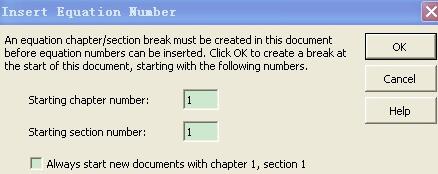
3.
Placez la souris à l'endroit où le numéro de formule est cité, cliquez sur [Insérer une référence d'équation] dans la barre d'outils. À ce moment, [la référence d'équation va ici] apparaîtra au point d'insertion. Cliquez sur OK et double-cliquez sur le numéro de la formule. être inséré. 4. Lors de l'insertion d'une nouvelle formule avant une formule existante, MathType peut modifier automatiquement le numéro de série de la formule, y compris le numéro de formule cité dans le texte, si le numéro n'est pas mis à jour, cliquez sur [Mettre à jour les numéros d'équation] dans la barre d'outils. Cela vous évite les problèmes de modification manuelle et le rend moins sujet aux erreurs.Ce qui précède est le contenu détaillé de. pour plus d'informations, suivez d'autres articles connexes sur le site Web de PHP en chinois!
Articles Liés
Voir plus- Explication détaillée sur la façon d'ouvrir et de lire les fichiers CSV
- Étapes et précautions pour l'ouverture et le traitement des fichiers au format CSV
- Méthodes et conseils pour ouvrir des fichiers CSV : Convient à une variété de logiciels
- Un guide rapide sur la manipulation des fichiers CSV
- Apprenez à ouvrir et à utiliser correctement les fichiers CSV

